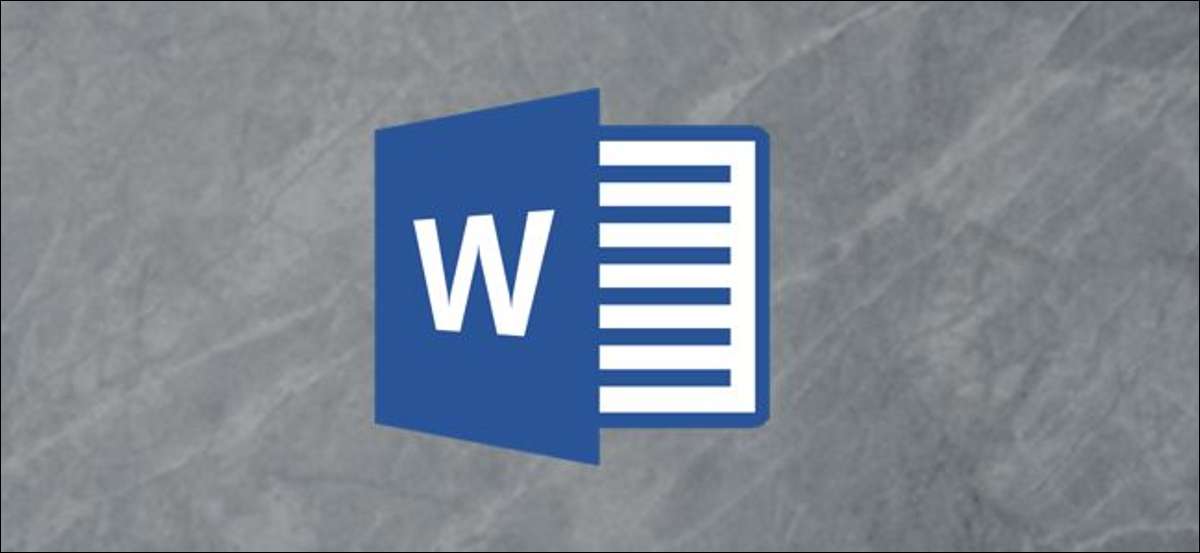
Existuje celá řada způsobů, jak vložit kontaktní údaje do dokumentu aplikace Word. Asi nejjednodušší je prostě přidáním tlačítko Adresář na panelu nástrojů Rychlý přístup, takže můžete přidávat kontakty on-the-fly a pouhým stiskem tlačítka v libovolné aplikaci Microsoft Office.
Přidání adresáře tlačítka na panelu nástrojů Rychlý přístup
Chcete-li přidat tlačítko, klikněte na ikonu šipky v panelu nástrojů Rychlý přístup. Tato ikona otevře rozbalovací nabídku, která vám umožní přizpůsobit panel nástrojů Rychlý přístup.
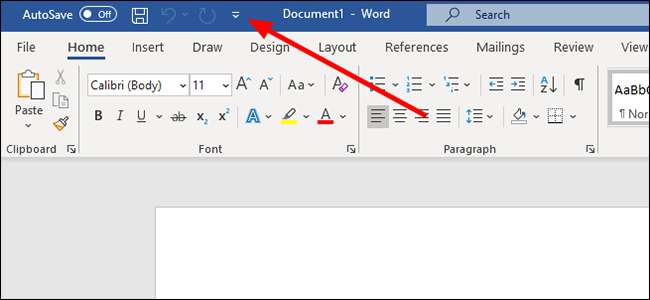
Vyberte „Další příkazy“ ze seznamu dostupných možností.
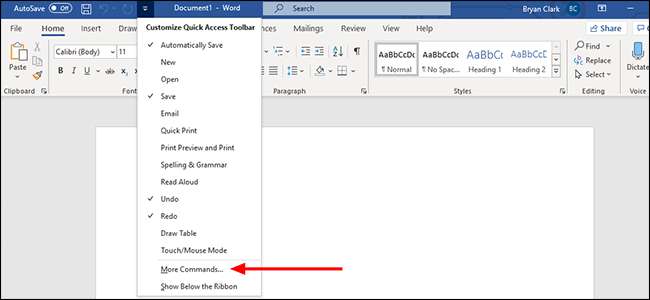
Kliknutím na tlačítko „panel nástrojů Rychlý přístup“ v postranním panelu na levé straně a pak vyberte „Příkazy není v pásu karet“ z „Zvolit příkazy z“ drop-down menu.
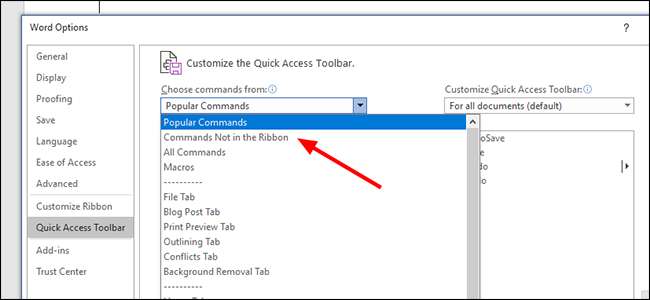
Vyberte „Adresář“ a poté klikněte na tlačítko „Add“ přidat do panelu nástrojů Rychlý přístup.
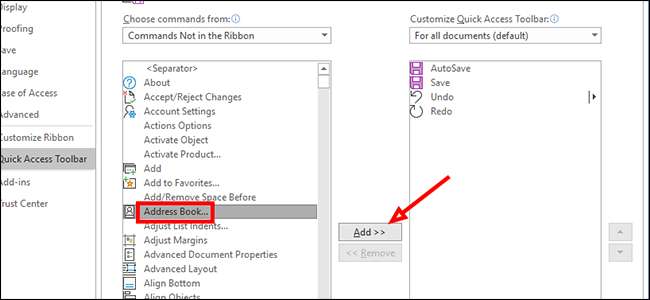
Kliknutím na tlačítko „OK“, přidat tlačítko Adresář.
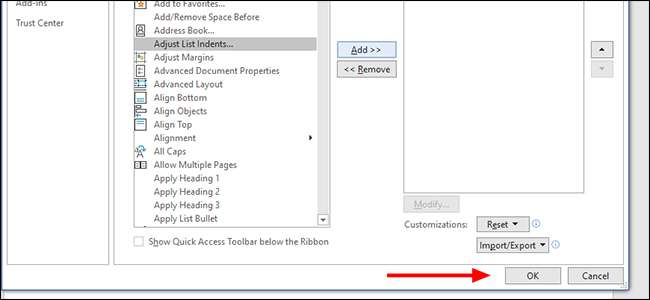
Vkládání kontakty z adresáře v dokumentu aplikace Word
Chcete-li vložit kontakt, umístěte kurzor tam, kde chcete přidat kontaktní informace. Pak se z panelu nástrojů Rychlý přístup, klepněte na tlačítko „adresář“ ikona jste přidali.
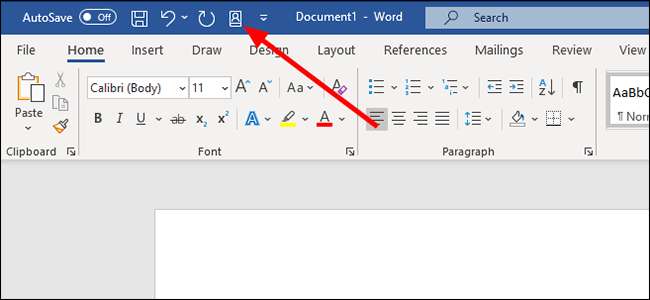
Jména kontaktů by se měl objevit. V našem testovacím případě, máme pouze jeden kontakt, „Testovací kontakt.“ Klepněte na kontakt, který chcete přidat, klepněte na tlačítko „OK“.
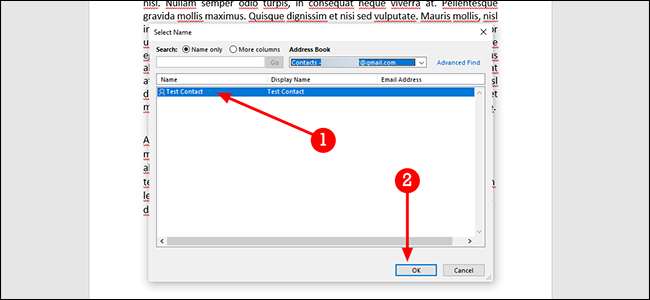
Poté, co udělal, že některé informace, které jste pro daný kontakt by se měl objevit v dokumentu. To je však téměř zcela na jak důkladně jste při vytváření kontaktu. Pro některé to bude jméno a e-mailovou adresu. Ostatní budou mít adresu, telefonní číslo a podobně. To vše záleží na tom, co můžete přidat při vytvoření nového kontaktu (nebo upravit později).







